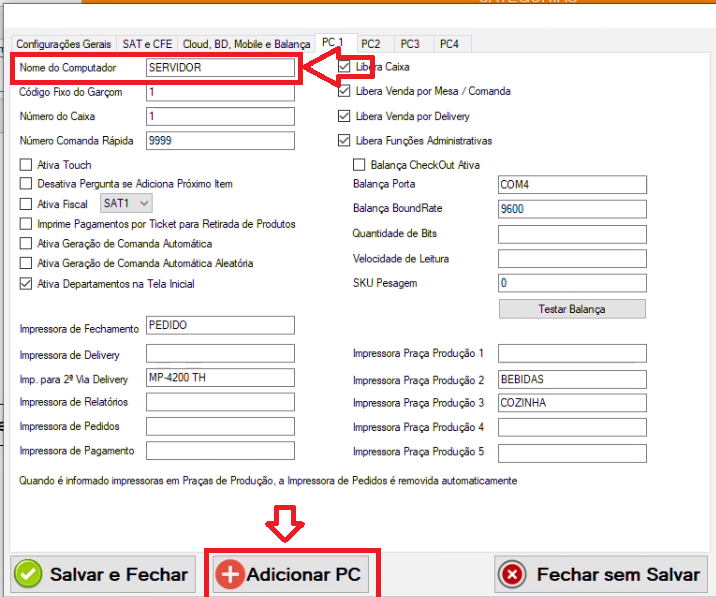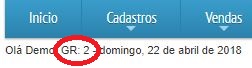Instalação do Mister Chef
Versão em Produção 30.10.329
Índice
- Instalação do Banco de Dados
- Instalação do Mister Chef HostMundo
- Informar código de organização e filial
- Configurar mobile
- Configurações gerais
- Configuração SAT e/ou CFe
- Configurações do Servidor e Liberação Mobile
- Configuração de computadores
- Configuração e atualização de banco de dados
- Erros comuns
- Integração com Ifood
- Atualização do Mister Chef para versão mais recente
- Colocar Aplicativo em Rede para Vários Terminais
1) Instalar o banco de dados
Para Banco de Dados em REDE:
Manual de como instalar o banco de dados SQL SERVER 2014 para Windows 10 Pro ou Enterprise
Para Windows 7 ou Windows 10 Home, instale o SQL SERVER 2008, para baixar ele acesse a página de Drivers e Instaladores e baixe de acordo com a arquitetura do dispositivo.
Para Banco de dados LOCAL, instale o driver abaixo:
2) Instalar o Mister Chef, depois de instalado baixe os utilitários e mova eles para a pasta de instalação que é C:\hostmundo\pdv_touch_restaurante\programa
3)Informar código de organização e filial
Acesse o arquivo config_mister_chef_hostmundo.xml que estava em utilitários que você moveu para C:\hostmundo\pdv_touch_restaurante\programa e informe nas tags abaixo:
<IdOrganizacao>0</IdOrganizacao>
altere 0 para o código da organização, CUIDADO! NÃO ERRE ESSA INFORMAÇÃO, essa informação está no topo do ERP na frente de GR (imagem abaixo)
<IdFilial>0</IdFilial>
altere 0 para o código da filial, CUIDADO! NÃO ERRE ESSA INFORMAÇÃO, essa informação está em CONFIG > FILIAIS (imagem abaixo)
4) (Opcional, se contratado o mobile)
Instalar o IIS para receber a API do MOBILE
Instruções para Instalar o APP do Mister Chef HostMundo para Android clique aqui
5) Acessar o Menu de Configurações do Mister Chef, clique duas vezes em cima do relógio do Mister Chef HostMundo (imagem abaixo) e será solicitado a senha de administração do sistema.
A composição da senha de administração é seguinte: data do dia completo + código da organização, exemplo: 23/12/2019 e o código da organização é 2, então ficará 231220192
6) Configurações do SAT e/ou CFE
7) Configurações do Servidor e Liberação Mobile
8) Configurações de Cada Computador
Confirmação de que as configurações foram salvas com sucesso
9) Configuração e Atualização de Banco de Dados
Após a instalação é necessário criar o banco de dados, isso é necessário apenas na instalação, acesse a configuração e clique na guia  e informe:
e informe:
SERVIDOR SQL, o nome do computador que está instalado o banco de dados
Instancia SQL, o nome da instância, informe SQLEXPRESS
Usuário SQL, o usuario do banco de dados
Senha SQL, a senha do banco de dados
Será necessário criar/atualizar o banco de dados, para isso clique em:
Deverá retornar a mensgem:
10) Erros comuns:
> Erro: Quando o banco de dados ainda não estiver criado:
> Solução: Clique para Criar / Atualizar banco de dados
> Erro: Quando o nome do servidor ou instancia estiver errado:
> Solução: Verifique o nome do Servidor SQL e também o nome da Instancia SQL
> Erro: Quando usuario ou senha do banco de dados estiver errado:
> Solução: Conferir Usuário SQL e Senha SQL
11) Integração com IFOOD
Para habilitar a integração com o Ifood, além de precisar cadastrar os SKU de cada produto cadastrado no ERP, seja produto principal ou produto adicional, no “CODIGO PDV” no cadastro de item do ser cardápio no Ifood é necessário acessar a tela de configuração do Mister Chef HostMundo e ativar a integração e também informar POS que o Ifood irá informar (necessário abrir chamado no Ifood para ativar a integração e obter esses códigos).
Depois de vinculados os “CODIGOS PDV”, informado os códigos POS no Mister Chef HostMundo, entrar em contato novamente com o Ifood, eles irão fazer um pedido teste e concluir a integração.
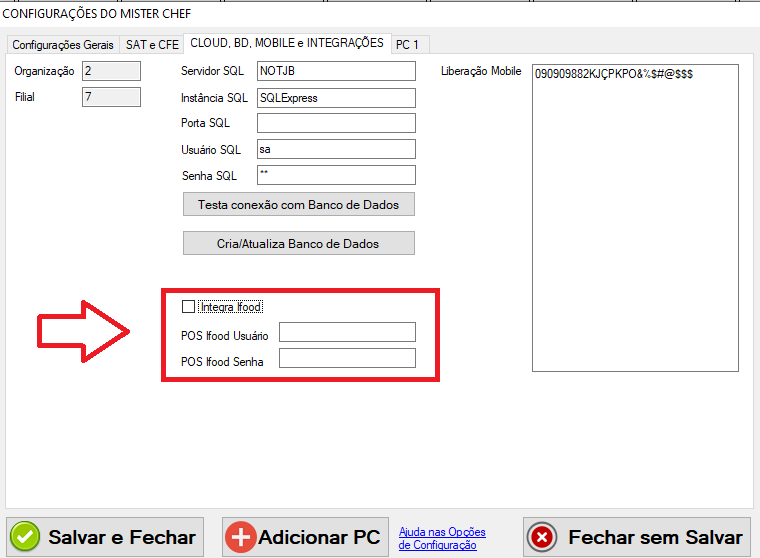
12 – Atualização do Mister Chef para versão mais recente
Quando precisar atualizar o Mister Chef HostMundo para a versão mais recente, desinstale o aplicativo do Mister Chef no painel de controle do Windows, instale novamente o sistema, depois acesse o CONFIG clicando duas vezes no relógio do Mister Chef no canto esquerdo da tela, informe a senha de administração do sistema e vá na guia  e depois clique em
e depois clique em  para que o banco de dados também seja atualizado.
para que o banco de dados também seja atualizado.
13 – Colocar Aplicativo em Rede para Vários Terminais
Nos casos em que você tem o Mister Chef em um servidor e precisa ter outros computador para caixa, fazer delivery, e outras atividades, você deve compartilhar a pasta de instalação do Mister Chef no servidor, adicionar e configurar o nome do novo computador nas configurações do Mister Chef no servidor.
Primeiro: compartilhe (caso não esteja compartilhado) a pasta C:\hostmundo\pdv_touch_restaurante e na estação adicione um atalho chamando o nome do servidor até o aplicativo pdv_touch_restaurante.exe, fica assim (exemplo: \\nome_do_computador_do_servidor\ até o aplicativo pdv_touch_restaurante.exe
Para adicionar na área de trabalho:
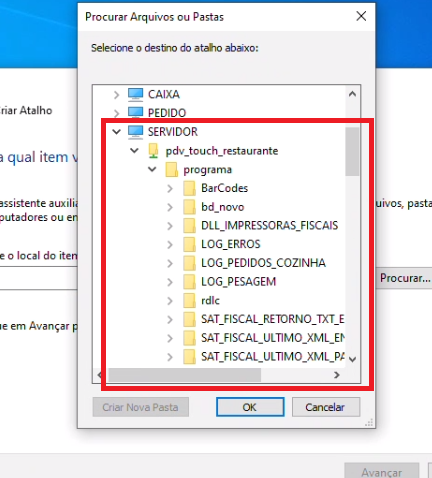
Até o aplicativo pdv_touch_restaurante.exe
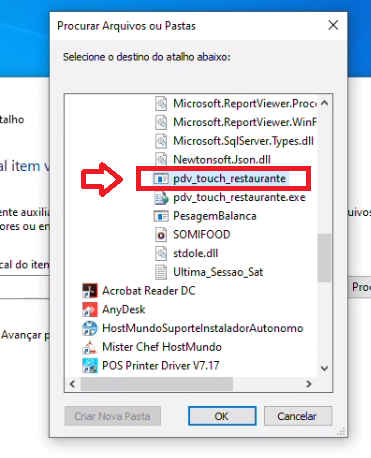
E no servidor, nas configurações, você adiciona o nome do computador e realize as configurações para ele, e também coloque o nome das impressoras que estão instalada no PC.
Importante! verifique, antes, se o computador já não está adicionado.